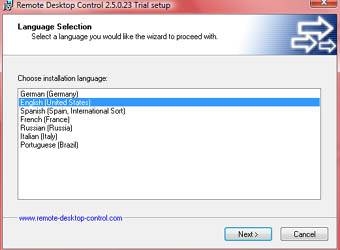Slik installerer Remote Desktops

Det kan være smertefullt å gå frem og tilbake mellom flere forskjellige datamaskiner på hjemme- eller kontornettverket, spesielt hvis du ofte bevege seg mellom ulike områder. Hvis du trenger å installere programmer på alle datamaskinene dine eller ønsker å være i stand til å få tilgang til filer på en annen datamaskin, kan du bruke en remote desktop løsning. Alt du trenger å gjøre er å installere remote desktop programvare på begge maskinene, og deretter opprette et passord slik at bare du har tilgang til den første datamaskinen fra andre Internett-tilkoblet PC.
Bruksanvisning
1 Åpne datamaskinen du vil koble til eksternt fra en annen datamaskin. Naviger din surfing program til en nettside som tilbyr en remote desktop programvarepakke som "Remote Desktop Control" eller "Go To My PC" (se Ressurser).
Finn nedlastinger, og klikk på koblingen for nedlasting. Klikk på "Lagre fil". Steng ned nettleseren, og deretter dobbeltklikke på installasjonsfilen du lastet ned. Klikk på språket du vil at programmet skal bruke, og klikk deretter på "Next".
3 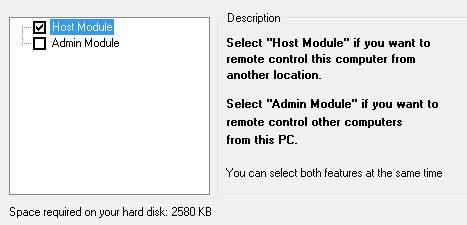
Klikk på boksen som er merket som "Host Module" for å la programmet vet at dette er datamaskinen du skal fjern tilgang til fra en annen maskin. Klikk på "Neste" -knappen igjen.
4 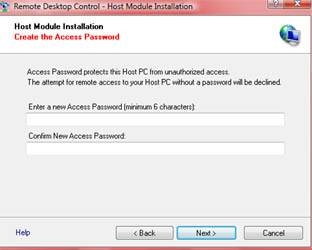
Velg et brukernavn og passord som du vil bruke for å få tilgang til datamaskinen eksternt. Skriv inn passord og brukernavn i de tilhørende tekstboksene, og klikk deretter på "Next". Klikk på "Finish" for å fullføre installasjonen.
5 Åpne sekundær datamaskin som du vil bruke til å fjernstyre den første datamaskinen. Gå tilbake til det samme nettstedet som før, og laste ned remote desktop program igjen.
6 Kjør installasjonsfilen, og gå gjennom trinnene som før. Velg "Admin Module" alternativet denne gangen i stedet for "Host Module" for å la programmet vet at dette er datamaskinen du skal bruke til å styre den første datamaskinen.
7 Skriv inn samme brukernavn og passord som du valgte før når installasjonsveiviseren spør etter dem. Klikk på "Finish" og vent på at installasjonen er fullført.
8 Åpne remote desktop-programmet, og klikk på "Connect" -ikonet. Skriv inn brukernavnet og passordet som du valgte, og klikk deretter på "OK". Velg "Full kontroll" for å få opp et nytt vindu som viser innholdet i den første datamaskinens skrivebord.
9 Naviger inne i nytt vindu for å ta kontroll over den første datamaskinen, og gjøre noen endringer i den datamaskinen som du trenger.
Hint
- Sørg for å plukke et passord som vil være vanskelig for andre å gjette. Hvis noen andre får passordet, kan de potensielt installere programvaren på datamaskinen og deretter ta kontroll over PCen din.